Как отключить слежку Windows 10
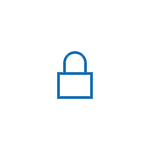 С момента выхода новой версии ОС от Microsoft, в Интернете появилась масса информации о слежке Windows 10 и о том, что ОС шпионит за своими пользователями, непонятным образом использует их личные данные и не только. Беспокойство понятно: люди думают, что Windows 10 собирает их персонализированные личные данные, что не совсем так. Также, как и ваши любимые браузеры, сайты, да и предыдущая версия Windows, Microsoft собирает анонимные данные для улучшения ОС, поиска, других функций системы… Ну и для показа вам рекламы.
С момента выхода новой версии ОС от Microsoft, в Интернете появилась масса информации о слежке Windows 10 и о том, что ОС шпионит за своими пользователями, непонятным образом использует их личные данные и не только. Беспокойство понятно: люди думают, что Windows 10 собирает их персонализированные личные данные, что не совсем так. Также, как и ваши любимые браузеры, сайты, да и предыдущая версия Windows, Microsoft собирает анонимные данные для улучшения ОС, поиска, других функций системы… Ну и для показа вам рекламы.
Если вы сильно обеспокоены безопасностью своих конфиденциальных данных и хотите обеспечить их максимальную сохранность от доступа Microsoft, в этой инструкции несколько способов отключить слежку Windows 10, подробное описание настроек, позволяющих максимально эти данные обезопасить и запретить Windows 10 шпионить за вами. См. также: Использование программы WPD app для отключения телеметрии (слежки) Windows 10.
Настроить параметры передачи и хранения личных данных в Windows 10 можно уже в установленной системе, а также на этапе ее установки. Ниже будут рассмотрены сначала настройки в программе установки, а затем в уже работающей на компьютере системе. Дополнительно, имеется возможность отключения слежения с помощью бесплатных программ, самые популярные из которых представлены в конце статьи. Внимание: одно из побочных действий отключения шпионства Windows 10 — появление в настройках надписи Некоторыми параметрами управляет ваша организация.
Настройка безопасности личных данных при установке Windows 10
Один из этапов установки Windows 10 — настройка некоторых параметров конфиденциальности и использования данных.
Начиная с версии 1703 Creators Update, параметры эти выглядят как на скриншоте ниже. Для отключения вам доступны следующие опции: определение местоположения, отправка диагностических данных, подбор персоанлизированной рекламы, распознавание речи, сбор данных диагностики. При желании, вы можете отключить любые из этих настроек.

Во время установки Windows 10 версий до Creators Update, после копирования файлов, первой перезагрузки и ввода или пропуска ввода ключа продукта (а также, возможно, подключения к Интернету), вы увидите экран «Повысить скорость работы». Если нажать «Использовать стандартные параметры», то отправка многих личных данных будет включена, если же внизу слева нажать «Настройка параметров», то мы можем изменить некоторые параметры конфиденциальности.

Настройка параметров занимает два экрана, на первом из которых имеется возможность отключить персонализацию, отправку данных о вводе с клавиатуры и голосовом вводе в Майкрософт, а также слежение за местоположением. Если вам требуется целиком отключить «шпионские» функции Windows 10, на этом экране можно отключить все пункты.

На втором экране в целях исключения отправки каких-либо личных данных, рекомендую отключить все функции (прогнозирование загрузки страниц, автоматическое подключение к сетям, отправка сведений об ошибках в Microsoft), кроме «SmartScreen».

Это всё, имеющее отношение к конфиденциальности, что можно настроить при установке Windows 10. Дополнительно, вы можете не подключать учетную запись Microsoft (так как многие ее параметры синхронизируются с их сервером), а использовать локальный аккаунт.
Отключение слежки Windows 10 после установки
В настройках Windows 10 имеется целый раздел «Конфиденциальность» для настройки соответствующих параметров и отключения некоторых функций, имеющих отношение к «слежке». Нажмите на клавиатуре клавиши Win+I (либо кликните по значку уведомлений, а затем — «Все параметры»), после чего выберите нужный пункт.
В параметрах конфиденциальности есть целый набор пунктов, каждый из которых рассмотрим по порядку.
Общие

На вкладке «Общие» здоровым параноикам рекомендую отключить все опции, кроме 2-й:
- Позволить приложениям использовать мой идентификатор получателя рекламы — выключить.
- Включить фильтр SmartScreen — включить (пункт отсутствует в Creators Update).
- Отправлять в Майкрософт мои сведения о написании — выключить (пункт осутствует в Creators Update).
- Позволить веб-сайтам предоставлять местную информацию за счет доступа к моему списку языков — выключить.
Расположение

В разделе «Расположение» вы можете отключить определение местоположения для вашего компьютера в целом (отключается и для всех приложений), а также для каждого приложения из тех, что могут использовать такие данные, по-отдельности (ниже в этом же разделе).
Речь, рукописный ввод и ввод текста

В этом разделе вы можете отключить слежение за набираемыми вами символами, речевым и рукописным вводом. Если в разделе «Наше знакомство» вы видите кнопку «Познакомьтесь со мной», это означает, что данные функции уже отключены.
Если же вы видите кнопку «Остановить изучение», то нажмите ее для того, чтобы отключить хранение этой личной информации.
Камера, микрофон, сведения учетной записи, контакты, календарь, радио, обмен сообщениями и другие устройства

Все эти разделы позволяют переключить в положение «Выключено» использование приложениями соответствующего оборудования и данных вашей системы (самый безопасный вариант). Также в них можно разрешить их использование для отдельных приложений и запретить для других.
Отзывы и диагностика

Ставим «Никогда» в пункте «Windows должна запрашивать мои отзывы» и «Базовые сведения» («Основной» объем данных в версии Creators Update) в пункте об отправке данных корпорации Майкрософт, если у вас нет желания делиться информацией с нею.
Фоновые приложения

Многие приложения Windows 10 продолжают выполняться даже когда вы ими не пользуетесь и даже если их нет в меню «Пуск». В разделе «Фоновые приложения» вы можете отключить их, что позволит не только предотвратить отправку каких-либо данных, но и сэкономить заряд батареи ноутбука или планшета. Также можете посмотреть статью о том, как удалить встроенные приложения Windows 10.
Дополнительные параметры которые может иметь смысл отключить в параметрах конфиденциальности (для версии Windows 10 Creators Update):
- Использование приложениями данных вашего аккаунта (в разделе Сведения учетной записи).
- Разрешение приложениям доступа к контактам.
- Разрешение приложениям доступа к электронной почте.
- Разрешение приложениям использовать диагностические данные (в разделе Диагностика приложения).
- Разрешение приложениям доступа к устройствам.
Дополнительный способ дать Майкрософт меньше информации о себе — использовать локальную учетную запись, а не учетную запись Майкрософт.
Дополнительные настройки конфиденциальности и безопасности
Для большей безопасности, следует также выполнить еще несколько действий. Вернитесь в окно «Все параметры» и перейдите в раздел «Сеть и Интернет» и откройте раздел Wi-Fi.
Отключите пункты «Искать платные планы для соседних рекомендуемых открытых точек доступа» и «Подключаться к предложенных открытым хот-спотам» и Сети Hotspot 2.0.

Вновь вернитесь в окно настроек, после чего перейдите в «Обновление и безопасность», после чего в разделе «Центр обновления Windows» нажмите «Дополнительные параметры», а затем кликните «Выберите, как и когда получать обновления» (ссылка внизу страницы).
Отключите получение обновлений из нескольких мест. Это также отключит получение обновлений с вашего компьютера другими компьютерами в сети.

И, в качестве последнего пункта: вы можете отключить (или поставить запуск вручную) службу Windows «Служба диагностического отслеживания», так как она также занимается отправкой данных в Майкрософт в фоновом режиме, при этом ее отключение не должно влиять на работоспособность системы.
Дополнительно, если вы пользуетесь браузером Microsoft Edge, загляните в дополнительные настройки и отключите функции прогнозирования и сохранения данных там. См. Браузер Microsoft Edge в Windows 10.
Программы для отключения слежки Windows 10
С момента выхода Windows 10 появилось множество бесплатных утилит для отключения шпионских функций Windows 10, самые популярные из которых представлены далее.
Важно: настоятельно рекомендую создавать точку восстановления системы перед использованием этих программ.
DWS (Destroy Windows 10 Spying)
DWS — самая популярная программа для отключения слежки Windows 10. Утилита на русском языке, постоянно обновляется, а также предлагает дополнительные опции (отключение обновлений Windows 10, отключение защитника Windows 10, удаление встроенных приложений).

Об этой программе есть отдельная обзорная статья на сайте — Использование Destroy Windows 10 Spying и где скачать DWS
O&O ShutUp10
Бесплатная программа для отключения слежки Windows 10 O&O ShutUp10, наверное, одна из самых простых для начинающего пользователя, на русском языке и предлагает набор рекомендованных настроек для безопасного отключения всех функций слежения в 10-ке.

Одно из полезных отличий данной утилиты от других — подробные пояснения по каждой отключаемой опции (вызывается нажатием по названию включаемого или отключаемого параметра).

Скачать O&O ShutUp10 можно с официального сайта программы https://www.oo-software.com/en/shutup10
Ashampoo AntiSpy for Windows 10
В первоначальной версии этой статьи я писал о том, что появилось много бесплатных программ для отключения шпионских возможностей Windows 10 и не рекомендовал их использовать (малоизвестные разработчики, быстрый выход программ, а следовательно, их возможная недоработанность). Теперь же одна из довольно известных компаний Ashampoo выпустила свою утилиту AntiSpy для Windows 10, которой, как мне кажется, можно доверять, не боясь что-либо испортить.

Программа не требует установки, и сразу после запуска вы получите доступ к включению и отключению всех имеющихся функций отслеживания пользователя в Windows 10. К сожалению для нашего пользователя, программа на английском языке. Но и в данном случае вы можете ее легко использовать: просто выберите в разделе Action пункт Use recommended settings, чтобы разом применить рекомендованные настройки безопасности личных данных.
Скачать Ashampoo AntiSpy for Windows 10 можно с официального сайта www.ashampoo.com.
WPD
WPD — еще одна качественная бесплатная утилита для отключения слежки и некоторых других функций Windows 10. Из возможных недостатков — наличие только русского языка интерфейса. Из преимуществ — это одна из немногих утилит, поддерживающая версию Windows 10 Enterprise LTSB.
Основные функции отключения «шпионства» сосредоточены на вкладке программы с изображением «глаза». Здесь вы можете отключить политики, службы и задания в планировщике заданий, так или иначе связанные с передачей и сбором личных данных Майкрософт.

Также интересными могут оказаться и две других вкладки. Первая — Firewall Rules, позволяющая в один клик настроить правила брандмауэра Windows 10 таким образом, чтобы были заблокированы серверы телеметрии Windows 10, доступ к интернету сторонних программ или же отключить обновления.

Вторая — удобное удаление встроенных приложений Windows 10.

Скачать WPD можно с официального сайта разработчика https://getwpd.com/
Дополнительная информация
Возможные проблемы, вызываемые программами для отключения слежки Windows 10 (создавайте точки восстановления, чтобы при необходимости можно было легко откатить изменения):
- Отключение обновлений при использовании параметров по умолчанию — не самая безопасная и полезная практика.
- Добавление множества доменов Майкрософт в файл hosts и правила брандмауэра (блокировка доступа к этим доменам), последующие возможные проблемы с работой некоторых программ, которым требуется доступ к ним (например, проблемы с работой Skype).
- Потенциальные проблемы с работой магазина Windows 10 и некоторых, иногда необходимых, служб.
- При отсутствии точек восстановления — сложность вручную вернуть параметры в исходное состояние, особенно для начинающего пользователя.
И в завершение мнение автора: на мой взгляд, паранойя по поводу шпионства Windows 10 излишне раздута, и куда чаще приходится сталкиваться именно с вредом от отключения слежки, особенно начинающими пользователями с помощью бесплатных программ для этих целей. Из функций, которые действительно мешают жить могу отметить лишь «рекомендуемые приложения» в меню Пуск (Как отключить рекомендуемые приложения в меню Пуск), а из опасных — автоматическое подключение к открытым сетям Wi-Fi.
Особенно удивительным мне кажется тот факт, что никто так сильно не ругает за шпионство свой Андроид-телефон, браузер (Google Chrome, Яндекс), социальную сеть или мессенджер, которые всё видят, слышат, знают, передают куда следует и не следует и активно используют именно личные, а не обезличенные данные.
Владимир
Спасибо последовал Вашим рекомендациям, только не нашёл:
«Служба диагностического отслеживания»
Ответить
Dmitry
Хм. Вообще, она есть в службах Windows 10, странно что вы ее не нашли. И называется именно так (то есть при сортировке по алфавиту должна находиться легко).
Ответить
Emma
Дмитрий, а не подскажете, как на английской системе она может называться? У меня есть только:
Diagostic Policy Serviсe
Diagnostic Service Host
Diagnostic System Host.
Значения размыты, и вроде как ни одна ни относится к отслеживанию?..
Ответить
Dmitry
Здравствуйте. Ранее называлась Diagnostic Tracking Service, сейчас Connected User Experiences and Telemetry
Ответить
миша
У меня тоже нету. И некоторые окна и пункты не совпадают с представленными в статье. (Скачивал недавно с официального сайта Microsoft). Может в разных версиях разные параметры представлены.
Ответить
Cаид
Если у меня Windows 10 активирован по программе Insider и я отключу все как вы описали, отключат ли мне активацию и станет ли мой windows не активированный?
Ответить
Dmitry
А вот точно не знаю, не проверял. По идее, не должны, если вы только не выйдите из программы Insider (там тоже где-то в настройках есть). Но даже если и выйдете, но ставили первоначально Insider поверх лицензионной версии ОС, то активация должна сохраниться.
Ответить
Василий
Я тоже не могу найти (Win 10 pro) «Служба диагностического отслеживания».
Ответить
ваня
Меню «Пуск», «Все приложения», «Средства администрирования», «Службы», «Служба диагностического отслеживания».
Ответить
Нат
Здравствуйте, я не нашла в «службы» «службу диагностического отслеживания» (windows 10)
Ответить
Dmitry
Она сейчас как-то по-другому называется, тут в комментариях недавно было (забыл и поглядеть сейчас не могу), что-то про пользовательский опыт в названии.
Ответить
Сергей
Отключил всё как описано, после перезагрузки в Пуске все значки и папки поменяли цвет на коричневый и перестали грузится торренты и обновления. Подскажите в чём проблема. Заранее благодарен
Ответить
Dmitry
Сергей, по идее ни одно из описанных действий не должно было к такому результату привести. Даже идей нет.
Ответить
Сергей
С обновлениями разобрался,причина отсутствие после переустановки видео драйвера,значки стали как было,но торрент так и не качает,не подключается к пирам
Ответить
Вячеслав
Не по теме, но думаю будет интересно, спасибо общее за добрые дела и за замечательный сайт, а также с наступающим красным днем календаря 7-м ноября! Сегодня полностью сделал апгрейд компу, пользователь продвинутый, не первый год замужем, но английского языка моя вообще не понимай, а как комп включил, там знаменитое CPU Fan Error…, что -то мне это показалось связанным с неправильной Виндой, удалил все отформатировал диск и произвел чистую установку новой Винды уже 8 вместо 7, давно собирался, но вместо приятного запуска, эта надпись выскакивала без конца, пока с нетбука не зашел на «ремонтку про» и не прочел перевод фраз то, что неправильно подключен вентилятор. Хочется поделиться, что на крутых платах порядок разъемов не последовательный, у меня Asus M5A97 над ЦПУ их три, в такой последовательности: 2,1,3 подключил к нужному и все заработало сразу же, спасибо «ремонтке» и Вам лично, за сайт — отлично!
Ответить
Dmitry
Спасибо вам за отзыв!
Ответить
Александр
Там вообще-то, на всех нормальных материнских платах написано, что куда.
Ответить
Анатолий
Извиняюсь, не нашёл в отзывах… Если всё таки захочется отправить в МС отзыв о «кривой» работе каких-то функций, то как включить обратно «отправить отзыв»?
Ответить
Dmitry
Анатолий, извиняюсь тоже: не задавался таким вопросом, сходу ответить не могу, а сейчас на маке и в поездке, не могу посмотреть.
Ответить
Анатолий
Спасибо. Подожду. Вопрос актуален.
Ответить
Денис
Вот и я не нашёл службу. (Win 10 pro) «Служба диагностического отслеживания», Служба географического положения, политики диагностики. и т.п., а вот именно этой нет, я в коментах прочитал, что я не один такой, в чём может быть причина?
Ответить
Dmitry
Ее переименовал майкрософт во что-то связанное с телеметрией и пользовательским опытом (точного названия сейчас не скажу, позже добавлю инфу в статью).
Ответить
Денис
Функциональные возможности для подключенных пользователей и телеметрия — описание службы говорит само за себя. Во как замудрили…
Ответить
Наталья
Доброе утро!помогите пожалуйста,вчера устанавливала 10 windows грузило очень долго часа (3-4),но не суть ….после того как было приветствие с 10 windows произошла перезагрузка и после нее в левом в верхнем углу появилось не большое окошка там написано:
ЛИЧНЫЕ ПАРАМЕТРЫ
УСТАНОВКА ЛИЧНЫХ ПАРАМЕТРОВ ДЛЯ:
НАСТРОЙКА ВЕБ-ПЛАТФОРМЫ,
после чего, я не выключала ноутбук и оставила грузить до утра,сегодня утром это окно и осталось ,так и не изменилось,подскажите что мне теперь делать?
Ответить
Dmitry
Я думаю, что уже поздно отвечаю. Но в таком бы случае я нажал бы и держал кнопку питания (принудительное выключение). А потом посмотрел бы, что было бы после повторного включения.
Ответить
Владимир
Отличная статья, своевременная. Спасибо, пригодилось. Возможно впоследствии не потребуется быть таким параноиком, но на данный момент все же хочется подстраховаться.
Ответить
Normis
Спасибо за советы. Установилось без проблем за полтора часа, имея в виду, что более 100 Гб сохранилось. Все удалось при переходе на Windows 10 отключить.
Ответить
Алмат
Здравствуйте! Небольшая проблемка, после установки, на экране «Повысить скорость работы», «Настройка параметров», отключил не все пункты, а только два. Могу ли я как-то отключить другие параметры? Или уже поздно что-то менять?
Ответить
Dmitry
Здравствуйте. Все эти же параметры отключаются и в уже установленной системе, при этом в статье это тоже есть.
Ответить
Ольга
Здравствуйте! До этого не обращала внимания, а сегодня увидела, что в Параметрах — Конфеденциальность — Общие сверху надпись красным цветом «Некоторыми параметрами управляет ваша организация» Что это такое может быть? Ноутбук мой личный при чем тут какая-то организация?
Ответить
Dmitry
Здравствуйте. Обычно такая надпись появляется, когда вы какими-то другими способами (не через настройки) изменяли параметры.
Ответить
Elen
Здравствуйте! Спасибо за сайт, за статью. Все сделала, как вы рекомендовали и Службу диагностического отслеживания нашла (она есть и так и называется) и отключила, спасибо! Службу надо искать в Управлении компьютером, в разделе Службы, там все на месте). У меня такой вопрос: — я изменила настройки по вашей рекомендации, потом сделала перезагрузку и после перезагрузки у меня выскочила вначале новая заставка, новый фон, а только потом фон Windows 10? Что бы это значило? У меня было подозрение, что кто-то удаленно подключается ко мне, либо я параноик. Спасибо, если разъясните. Где отключить доступ анонимного пользователя в Windows 10 не нашла.
Ответить
Dmitry
Здравствуйте. Насчет новой заставки не совсем понял, но скорее всего параноик, да. в Windows 10 бывает, что при загрузке системы показывается, например, сначала синий фон (у меня такой), потом резкая смена на экран блокировки (или входа в систему). Тоже слегка недоумевал по этому поводу сначала, если вы об этом.
Насчет запрета удаленных подключений: правый клик по пуску — система — настройка удаленного доступа.
Ответить
Юрий
Есть ли возможность отключения общих ресурсов, таких как C D ADMIN? Всеми способами мне известными уже воспользовался! Как в 7 и 8 и ХР не катят — элементарные сканеры выдают доступ и я так подозреваю, что хоть и обычные пользователи не попадут туда, но наверняка у Майкрософта есть своя лазейка, иначе бы они дали закрыть эту брешь! Даёт возможность создать папки С и D и вписать в них доступ — C D, после чего доступ пропадает к дискам, но после перезагрузки всё возвращается на свои места, можно написать bat файл и поставить его в автозапуск, чтобы не проводить данную операцию каждый раз, но не выходит с ADMIN — пишет, что это имя нельзя использовать, а это и есть доступ к папке Windows. Именно таким образом Майкрософт и видит всё и вся на наших компах! Именно таким образом и сносят свои проги которые установлены с кряком! На 4PDA инфы не нашёл
Ответить
Ури
Здравствуйте.
А как наоборот, ВКЛЮЧИТЬ определение местоположения? При нажатии на кнопку «Изменить» ничего не происходит, ползунок «включить-отключить» неактивен. Вхожу как администратор, других учетных записей нет.
Спасибо заранее за потраченное время.
Ответить
Dmitry
Материалы MS на тему: windows.microsoft.com/ru-ru/windows-10/location-service-privacy
Мои идеи:
1) Отключена Служба георграфического положения
2) Какие-то функции не поддерживаются компьютером (не на всех ПК и ноутбуках с Windows 10 вообще пункты, связанные с местоположением присутствуют)
Ответить
EVIL
Может я не втему ну как в 10 поиском пользоваться нажимаю лупу пишу фаил он начинает искать переключаюсь на стол поиск закрывается что за бред как быть?
Ответить
Dmitry
Ну он так и работает, т.е. во время поиска не нужно переключаться на рабочий стол.
Но вы можете поступить по-другому: откройте проводник и справа вверху поиск используйте, там такой проблемы нет.
Ответить
Nick
Шпионят все. Китайцы на своих предприятиях внедряют в чипы, в прошивки для материнских плат, для сетевого оборудования «бэкдоры». Это же делают США, внедряя (очевидно за подкуп) на тех же китайских, тайландских и других предприятиях, изготовителей жёстких дисков, в прошивки этих дисков, свои «бэкдоры». И никто с этим сделать не может. Обновление прошивки не поможет. Что касаемо Windows 10, то почему-то ЮЗЕРЫ забыли о «кейлоггере», который давно установлен в Wint-10 и Мелкософт не собирается его убирать. Любые нажатия Вами клавиш (пароли,сообщения и т.д.) отправляются на сервера в Редмонд, а оттуда (очевидно) для анализа в АНБ. До сих пор, на территории всей Европы, действует знаменитая программа ЦРУ «ЭШЕЛОН» (прочитайте в Google). Со всем вышесказанным я согласен. От себя хотел бы дополнительно предложить. 1) Используйте по полной брандмауэр Windows 7,8,10.В нём блокируйте некоторые (не все) правила установленные по «умолчанию», чтобы не сливали инфу и не грузили трафик. Создавайте правила блокировки по IP-адресам, блокируйте удалённые порты, через которые может происходить слив инфы и могут распространяться вирусы. 2) У кого версия PRO, используйте Правила групповой политики для настройки безопасности компа: административные шаблоны, политику IP безопасности и т.д. 3) Постоянно контролируйте сеть,трафик через проги- TCPView, Cports. Это так, кратко. Удачи.
Ответить
deniskx
И они за это еще денег хотят и немаленьких. Вот поэтому по идее валить с винды надо на линукс. Там конечно многих прог нет, но что поделать. Есть Wine, VirtualBox. Win 10, если и держать то в виртуалке, с отключенным интернетом, чтобы не совала свои щупальца куда не следует. Я почитал все эти ваши пляски, иначе как унижением никак не назвать.
«Шпионят все»
И что теперь это оправдывает мелкомягких что-ли? Нисколько. 7 пока и туда (!) не завезли телеметрию, а тем более XP шпионили гораздо меньше. Если бы винда всегда такой была, еще можно понять, а так на лицо явная деградация.
Ответить
Игорь
А как насчет программы ShutUp10? (кстати выпустил «золотой» партнер Microsoft) эта программа не требует установки, пользуюсь ей месяцев 6, никаких нареканий.
Ответить
Dmitry
А я как-то упустил ее. Посмотрю.
Ответить
Дмитрий
Приветствую!
Помогите пожалуйста в решении проблемы. После удаления слежки в Windows 10 и отключении программ типа Телеметрии, почему-то перестала работать камера в Skype. Стандартное приложение картинку выдает, а скайп нет. При этом в настройках камеры, скайпу разрешено использовать камеру. Обновление скайпа проблемы не решило.
Ответить
Dmitry
Здравствуйте. Рад бы помочь, но ответа у меня нет.
В теории, может оказаться, что для работы камеры в скайпе нужно, чтобы были доступны какие-то серверы майкрософт (ведь скайп ему принадлежит), которые стали заблокированы в хостс или брандмауэре (смотря как отключали). Но не уверен, сам не сталкивался и возможности разобраться не было.
Ответить
София
Спасибо огромное, вы спасли мой комп и мои нервишки
Ответить
миша
Здравствуйте, Dmitry ! O and O ShutUp10 – использовал недавно эту бесплатную программу для отключения слежки в Windows 10. Вроде бы всё работает. А отключил я абсолютно всё и применил настройки (вернее включил, в программе наоборот — нужно включать кнопки). Приходилось ли Вам её тестировать и если да, то что на Ваш взгляд не стоило бы отключать в ней и почему ? А может чего то в ней не достаёт… уж слишком простой она мне показалась.
Спасибо
Ответить
Dmitry
Да в принципе, всё что нужно в этой программе есть. А то что всё просто — так это хорошо наоборот : )
Ответить
миша
Cпасибо!
Ответить
Данила
Здравствуйте,вопрос не по теме. Сижу на Win 10 Домашняя, активирую не ключом (деньги тратить не совсем хочется). Дак вот вопрос: хотел настроить «параметры быстродействия», но в «Система» их не оказалось. Как их найти мне? и есть ли они вообще?
Ответить
Dmitry
Смотря про какие параметры вы говорите.
Если про те, что связаны с файлом подкачки, эффектами и прочим, то путь такой (один из путей):
1. Начинаем в поиске набирать Компьютер, нажимаем по найденному «Этот компьютер» правой кнопкой мыши — Свойства
2. Слева жмем «дополнительные параметры системы» — вкладка «дополнительно» — раздел «быстродействие».
Ответить
Татьяна
Чтобы найти «быстродействие», нужно открыть — панель управления — система — дополнительные параметры системы — дополнительно.
А если вы хотите отключить именно слежку — вам нужно в Пуске (в 10 ке) — нажать — параметры и из выпадающего окна — Система — Устройства и тд — выбрать «КОНФИДЕНЦИАЛЬНОСТЬ». Там отключение слежки.
Ответить
Сергей
Для «отключения слежки» есть ещё одна совершенно бесплатная программулина O&O ShutUp10 от известной фирмы O&O Software.
Прошу прощения, здесь уже есть информация о ней.
Ответить
Александр
А можно отключить слежку после установки, например, за клавиатурой, если во время установки системы этого не сделал? Я имею в виду, не прибегая к помощи спец. программ, а через Параметры. Я там нашёл что-то про ввод с клавиатуры, но то ли это — не знаю, так как при установки просто оставлял почти всё по умолчанию. Просто переустанавливать систему не охота и спец. программы — тоже
Ответить
Dmitry
Пуск — параметры — конфиденциальность — рукописный ввод, речь и ввод с клавиатуры.
Ну а вообще я бы на вашем месте не «заморачивался», никто на самом деле не следит за вашими секретными текстами и вводимыми паролями.
Ответить
Александр
Благодарю
Ответить
Анатолий
Что можете сказать о программе для отключения слежки Remove Windows 10 Spying Features.
Ответить
Dmitry
Не пробовал, так что пока ничего.
Ответить
посторонний
Не страдаю паранойей, но использую вайфай для real-time передачи звука между хостами на соревнованиях.
И когда винда своей шпионской и обновительной деятельностью блокирует мне звук (просто периодически пытается простучаться куда её надо, забивая ресурсы сети, а это порядка раза в пару минут), это несколько напрягает…
Спасибо!
Ответить
посторонний
…Или недавно вот было: моргнул свет и компьютер (тот, который на фотке в предыдущем каменте у меня спёрли россияне в прошлом году, поэтому использую другой, тоже спёртый ранее, но найденный доблестной полицией спрятанным в болоте, где из-за характерного микроклимата у него отгнило почти всё, включая дисплей и, главное, батарейное питание!) сказал: «ага! Перезагружаемся! Абаждите полчасика, щяс я вам понаставлю накачанных ништяков!»… Хорошо хоть не вырубил питание в USB-порте и удалось переключить микрофоны прямо на выход звуковой карты (красная коробочка), минуя компьютер… хоть какой-то звук, правда необработанный и без музыки…
Ответить
Мария
Здравствуйте, у меня возникла проблема при автоматической настройке Windows 10. Я включаю ноутбук , ввожу пароль и мне пишет «введите пареметры конфиденциальности для этого устройства» я нажимаю принять , а мне пишет «возникла проблема» я нажимаю «попробовать еще раз» и там много раз. 2 дня одно и тоже, пыталась выключить эти функции и нажать «принять» но пишет «ошибку» . Что делать подскажите пожалуйста?
Ответить
Dmitry
Сам такого не видел (чтобы именно при включении, а не при установке /обновлении). Если это происходит при подключенном интернете, попробуйте с отключенным. Но это просто догадка.
Ответить